Z tym przewodnikiem dowiesz się jak włączyć lub wyłączyć automatyczne aktualizacje w systemie Windows 10 – Pobierz aktualizacje i zatrzymaj je, zobaczysz, że nie jest to skomplikowany proces. W rzeczywistości poniższy samouczek może pomóc Napraw błąd, gdy usługa Windows Update nadal sprawdza dostępność aktualizacji ten
Znaczenie aktualizacji systemu Windows
Można śmiało powiedzieć, że aktualizacje systemu Windows mają być w rzeczywistości bardzo ważne dla systemu. Po pierwsze, zawierają ulepszenia doświadczenia w systemie operacyjnym. Ponadto rozważają bardzo ważne zmiany bezpieczeństwa.
W rzeczywistości aktualizacje systemu Windows są uważane za niezbędne dla stabilności systemu dlatego gorąco polecam weryfikator najnowsze aktualizacje systemu Windows 10 i pobierz je ten Z tego powodu, Wyłączenie aktualizacji nie jest optymalne ponieważ może to narazić komputer na błędy lub zagrożenia.
W każdym razie, w niektórych przypadkach, z tego czy innego powodu, trzeba wiedzieć jak włączyć i wyłączyć te aktualizacje którego nauczymy Cię poniżej.
Całkowicie wyłącz automatyczne aktualizacje systemu Windows 10
Za pomocą Ustawienia usługi Windows , możesz na stałe włączać i wyłączać aktualizacje. Procedura jest następująca.
- Pierwszą rzeczą, którą musisz zrobić, to przejść do menu Start i wpisać „ występować Chociaż możesz również nacisnąć Windows + R.
- Kiedyś narzędzie ” występować ” pojawia się na ekranie , Wchodzę ” msc Dalej i kliknij przycisk W PORZĄDKU ”.
- Po powyższym przejdź do sekcji „ Okna zmodernizować Po znalezieniu tej usługi kliknij ją prawym przyciskiem myszy i kliknij Właściwości.
- Tutaj zostaną wprowadzone ustawienia wyłączające automatyczne aktualizacje. Aby to zrobić, po prostu wyszukaj Sekcja ” Typ startu „I wybrał” Wyłączone ”.
- Po wprowadzeniu powyższych zmian aktualizacje zostaną całkowicie wyłączone.
- Aby je aktywować, wykonaj tę samą procedurę, ale wybierz „ włączony ”.
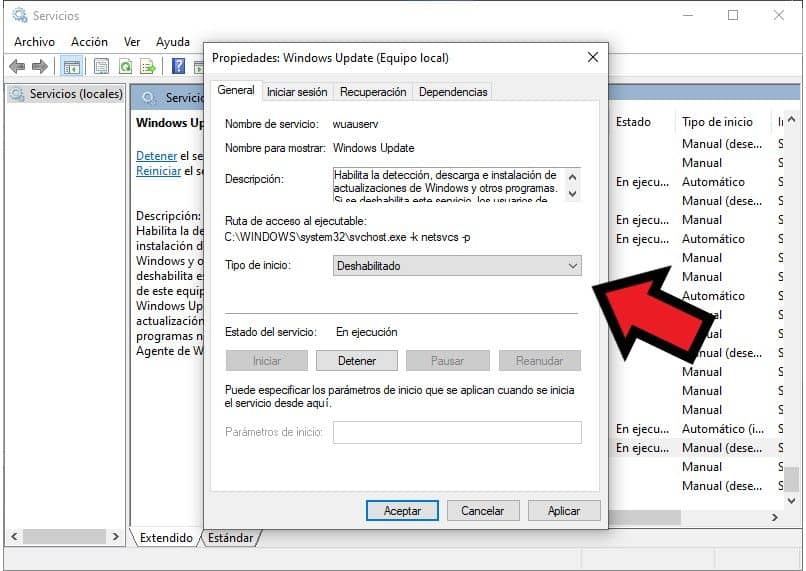
Czasami może to pomóc w korekcie Błąd aktualizacji 0x800F0986 w Windows Update i wiele innych podobnych problemów.
Tymczasowo wyłącz automatyczne aktualizacje systemu Windows 10
Aby wykonać tę konfigurację, będziemy mieli dostęp do podstawowych ustawień systemu Windows 10. Procedura jest następująca.
- Przejdź do menu Start i wyszukaj „ Parametry ”.
- Tam spójrz w dół i kliknij „ Aktualizacja i bezpieczeństwo ”. W tej sekcji znajdziesz „ Aktualizacja dla Windows Kliknij tę opcję.
- Idąc nieco poniżej aktualnych opcji, zobaczysz „ Wstrzymaj aktualizacje na siedem dni Kliknięcie tej opcji, jak sama nazwa wskazuje, spowoduje zawieszenie aktualizacji na okres siedmiu dni.
- Jeśli masz dostęp do poniższych opcji zaawansowanych, możesz zmienić ten okres na dłuższy lub krótszy.
- Z drugiej strony, jeśli chcesz ponownie aktywować aktualizacje przed końcem okresu. Wróć do menu „Windows Update” i kliknij „ Kontynuuj aktualizacje ”.
możesz także Patrz w z tego menu Waga aktualizacji systemu Windows 10 w ten sposób możesz sprawdzić, czy Twoje połączenie jest odpowiednie do tego celu.
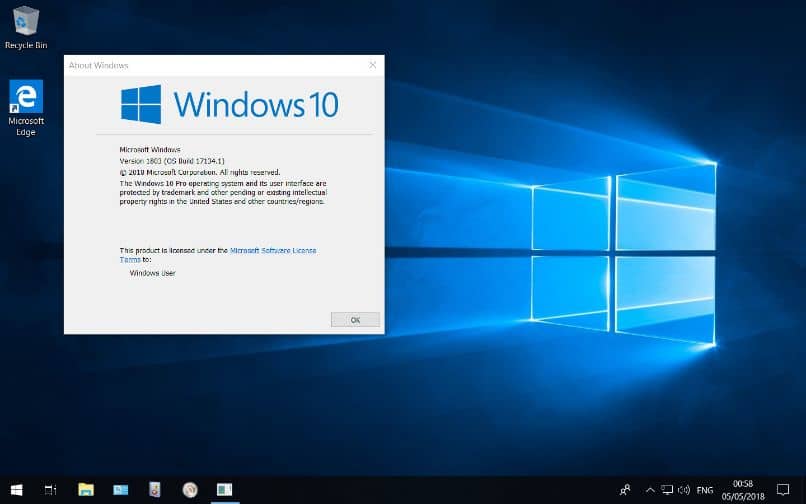
Odinstaluj aktualizacje
Z Panelu sterowania możesz odinstalować określone aktualizacje, które powodują problemy. Jest poręczna opcja aktualizacji, których nie uważasz za konieczne lub które, jak wspomnieliśmy, powodują problemy w systemie. Aby odinstalować określoną aktualizację, wykonaj następujące kroki.
- Przejdź do menu Start i wyszukaj „ Lista kontrolna ”.
- Po wprowadzeniu tych opcji systemowych wyszukaj „ Programy i funkcje „I kliknij na to.
- Opcje programu obejmują również „ Pokaż zainstalowane aktualizacje ”. Dotknij tego menu, aby zobaczyć wszystkie aktualizacje systemu Windows.
- Jeśli chcesz odinstalować aplikację, kliknij ją prawym przyciskiem myszy i wybierz „ Odinstaluj ”. W ten sposób możesz usunąć aktualizacje, których nie używasz lub które powodują problemy.